Problémy s připojením při přihlášení po aktualizaci Office 2016 build 16.0.7967 ve Windows 10
Tip
Chcete-li diagnostikovat a automaticky opravit několik běžných problémů s přihlášením k Office, můžete stáhnout a spustit Microsoft Support and Recovery Assistant.
Přehled
Tento článek obsahuje informace o novém ověřovacím rámci pro Microsoft Office 2016.
Ve výchozím nastavení používá Microsoft 365 Apps for enterprise (verze 2016) ověřování na základě architektury Azure Active Directory Library (ADAL). Počínaje sestavením 16.0.7967 používá Office správce webových účtů (WAM) pro přihlašovací pracovní postupy v sestaveních systému Windows, které jsou novější než 15000 (Windows 10, verze 1703, sestavení 15063.138).
Obecné pokyny
Pokud máte problémy s ověřováním v aplikaci Office ve Windows 10, doporučujeme provést následující akce:
- Aktualizujte produkty Office na nejnovější sestavení pro váš kanál podle Historie aktualizací pro Microsoft 365 Apps pro podniky (uvedené podle data).
- Ujistěte se, že používáte některé z následujících sestavení systému Windows:
- Libovolné sestavení pro Windows 10, verze 1809 nebo novější verze
- 17134.677 nebo novější sestavení pro Windows 10, verze 1803
- 16299.461 nebo novější sestavení pro Windows 10, verze 1709
- 15063.1112 nebo novější sestavení pro Windows 10, verze 1703
Příznaky
Po aktualizaci na sestavení Microsoft Office 2016 16.0.7967 nebo novější verze ve Windows 10 může dojít k jednomu z následujících příznaků.
Příznak 1
Když na vašich zařízeních funguje celková síť, mohou se u aplikací Office vyskytnout problémy s připojením. Může se zobrazit zpráva, která se podobá následující:
K tomu budete potřebovat internet.
Nemohli jsme se připojit k jedné ze služeb, kterou jsme potřebovali k přihlášení. Zkontrolujte připojení a zkuste to znovu.
0xCAA70007
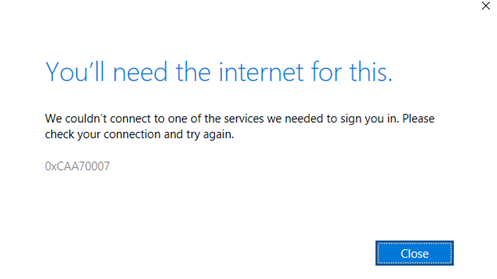
Chcete-li zjistit, zda dochází k tomuto problému, postupujte takto:
Ujistěte se, že používáte Office build 16.0.9126.2259 nebo novější build. (Nejnovější build na vašem kanálu je skvělý. Projděte si obecné pokyny v části Přehled .)
Otevřít Prohlížeč událostí.
Přejděte na Protokoly> aplikací a služebMicrosoft>Windows>Microsoft Entra ID.
V provozních protokolech vyhledejte zprávy z XMLHTTPWebRequest, které mají následující vzor:
0x?aa7????, 0x?aa8????, 0x?aa3????, 0x102, 0x80070102Ujistěte se, že čas těchto chyb odpovídá času, kdy jste skutečně měli připojení k Internetu. Nejedná se o občasný problém se sítí z důvodu ztráty připojení Wi-Fi nebo probuzení po hibernaci a inicializaci síťového zásobníku.
Chcete-li zjistit, zda je problém způsoben síťovým prostředím nebo místním firewallem/antivirovým softwarem, postupujte takto:
Otevřete Edge (ne Internet Explorer) a přejděte na https://login.microsoftonline.com. Navigace by měla vést k https://www.office.com, nebo výchozí vstupní stránce vaší společnosti. Pokud se to nezdaří, problém je v síťovém prostředí nebo místním firewall / antivirovém software.
Otevřete Edge (ne Internet Explorer) v režimu InPrivate a přejděte na https://login.microsoftonline.com. Po zadání přihlašovacích údajů by navigace měla přistát na https://www.office.com výchozí vstupní stránce vaší společnosti. Pokud se to nezdaří, problém je v síťovém prostředí nebo místním firewall / antivirovém software.
Pokud chcete tento problém vyřešit, ujistěte se, že místní brána firewall, antivirový software a Windows Defender neblokují následující procesy modulů plug-in Microsoft Entra WAM, které se podílejí na získávání tokenů:
C:\Windows\SystemApps\Microsoft.AAD.BrokerPlugin_cw5n1h2txyewy\Microsoft.AAD.BrokerPlugin.exe
C:\Windows\System32\backgroundTaskHost.exe
PoznámkaPackageFamilyName modulu plug-in je následující:
Microsoft.AAD.BrokerPlugin_cw5n1h2txyewy
Také se ujistěte, že Vaše síťové prostředí neblokuje primární cíl:
https://login.microsoftonline.com/
Poznámka Tato primární adresa pokrývá mnoho IP adres (a mnoho služeb). Některé z těchto adres mohou být blokovány v prostředí bez dobrého důvodu, což způsobuje občasné problémy v některých zařízeních, zatímco jiná zařízení fungují dobře.
Příznak 2
Když se pokusíte otevřít nebo uložit dokument v Microsoft SharePoint Online, OneDriv pro firmy nebo SharePoint nebo se pokusíte synchronizovat e-mailové zprávy nebo kalendář v Microsoft Outlook, zobrazí se výzva k zadání přihlašovacích údajů. Po zadání přihlašovacích údajů se zobrazí výzva znovu. K tomuto problému může dojít z následujících důvodů:
Čip nebo firmware modulu TPM (Trusted Platform Module) nefunguje správně. Systém Windows používá k ochraně Vašich přihlašovacích údajů čip TPM. Čip může dojít k poškození nebo se resetuje v některých podmínkách. Chcete-li zjistit, zda dochází k tomuto druhu problému, postupujte takto:
- Otevřít Prohlížeč událostí.
- Přejděte na Protokoly> aplikací a služebMicrosoft>Windows>Microsoft Entra ID.
- V provozních protokolech vyhledejte chyby, které mají následující vzor: 0x?028????, 0x?029???? or 0x?009????
Chcete-li se tomuto problému v budoucnu vyhnout, doporučujeme aktualizovat firmware čipu TPM.
Pro Windows 10 verze 1709 nebo novější verze: Operační systém automaticky detekuje situace související s chybami čipu TPM a poskytuje proces obnovení uživatele, který by měl proběhnout automaticky. Pokud k tomuto procesu nedojde automaticky, doporučujeme použít tuto metodu manuálního obnovení.
Pro Windows 10 verze 1703: Pro Microsoft Entra hybridní připojení je k dispozici automatický proces. Pro jiné konfigurace prostředí není k dispozici žádný automatický proces. Pokud Microsoft Entra proces hybridního připojení neproběhne automaticky, doporučujeme použít tuto metodu ručního obnovení.
Zařízení je zakázáno uživatelem, správcem rozlehlé sítě nebo zásadou z důvodu obav o zabezpečení nebo chybou. Chcete-li zjistit, zda dochází k tomuto problému, postupujte takto:
- Otevřete Prohlížeč událostí.
- Přejděte na Protokoly> aplikací a služebMicrosoft>Windows>Microsoft Entra ID.
- V provozních protokolech vyhledejte následující zprávu:
Popis: AADSTS70002: Při ověřování přihlašovacích údajů došlo k chybě. AADSTS135011: Zařízení použité během ověřování je zakázané.
Pokud chcete tento problém vyřešit, doporučujeme podnikovému správci povolit zařízení ve službě Active Directory nebo Microsoft Entra ID. Informace o správě zařízení v Microsoft Entra ID najdete v části Úlohy správy zařízení v tématu Správa zařízení pomocí Azure Portal.
Správce rozlehlé sítě nebo zásada odstranili zařízení z důvodu zabezpečení nebo omylem. Chcete-li ověřit, zda dochází k tomuto problému, postupujte takto:
- Otevřete Prohlížeč událostí.
- Přejděte na Protokoly> aplikací a služebMicrosoft>Windows>Microsoft Entra ID.
- V provozních protokolech vyhledejte následující zprávu:
Popis: AADSTS70002: Při ověřování přihlašovacích údajů došlo k chybě. AADSTS50155: Zařízení není ověřené.
Chcete-li tento problém vyřešit, doporučujeme obnovit zařízení pomocí metody manuální obnovení. Poznámka Pokud nikdo na Enterprise neodstranil zařízení, vyplňte lístek podpory a poskytněte příklad zařízení, které nebylo obnoveno.
Manuální obnovení
Pokud chcete provést ruční obnovení počítače, postupujte podle příslušných kroků v závislosti na tom, jak je zařízení připojené ke cloudu (Microsoft Entra hybridní připojení, Přidání pracovního účtu nebo připojení Microsoft Entra).
Microsoft Entra hybridní připojení
Spusťte následující příkaz:
>dsregcmd /statusVýsledek by měl obsahovat následující pole (ve stavu Zařízení):
AzureAdJoined : YES DomainJoined : YES DomainName : <CustomerDomain>Aktuálním přihlašovacím uživatelem by měl být uživatel domény. Ovlivněná identita by měla být totožná s aktuálním přihlášeným uživatelem.
Obnova (bezpečné provést):
Spusťte
Dsregcmd /leavepříkaz v okně Příkazového řádku pro správu a restartujte systém.Přidání pracovního účtu
Spusťte následující příkaz:
>dsregcmd /statusVýsledek by měl obsahovat následující pole (ve stavu uživatele):
WorkplaceJoined : YESStav zařízení lze nastavit na libovolnou možnost. Aktuálně přihlašovaným uživatelem může být libovolný uživatel. Ovlivněnou identitou by měl být pracovní nebo školní účet, který se zobrazí v Nastavení>Účty>Přístup do práce nebo do školy.
Obnova (bezpečné provést):
Odeberte pracovní účet v Nastavení>Účty>Přístupy pracovní nebo školní a poté obnovte pracovní účet.
Microsoft Entra připojit
Spusťte následující příkaz:
>dsregcmd /statusVýsledek by měl obsahovat následující pole (ve stavu Zařízení):
AzureAdJoined : YES DomainJoined : NOAktuální přihlášený uživatel by měl být Microsoft Entra uživatelem. Ovlivněná identita by měla být totožná s aktuálním přihlášeným uživatelem.
Obnovení:
Poznámka Nejprve zálohujte data.
Vytvořte nového místního správce. Odpojení od domény (Nastavení>Účty>Přístup k práci nebo škole>Odpojení). Pak se přihlaste jako nový místní správce a znovu se připojte k Microsoft Entra ID.
Příznak 3
Pracovní postup přihlášení Office se zastaví nebo nezobrazuje žádný průběh na obrazovce. V přihlašovacím okně se zobrazí zpráva „Přihlášení“ nebo prázdná obrazovka ověřování.

K tomuto problému dochází, protože WAM deaktivuje provoz bez protokolu HTTPS, aby se zabránilo ohrožení zabezpečení, například krádeži přihlašovacích údajů uživatele. Chcete-li ověřit, zda dochází k tomuto problému, postupujte takto:
Otevřete Prohlížeč událostí.
Přejděte na Protokoly> aplikací a služebMicrosoft>Windows>Microsoft Entra ID.
V provozních protokolech vyhledejte následující zprávu:
Navigace do cíle jiného než SSL. Nezabezpečená komunikace je zakázána. Zrušení navigace.
Chcete-li tento problém vyřešit a zabezpečit pověření uživatele, doporučujeme povolit protokol HTTPS na serverech identity.
Příznak 4
Máte netrvalé prostředí infrastruktury virtuálních desktopů (VDI), které má federovaného zprostředkovatele identity (IdP), který je nakonfigurován jako jednotné přihlášení (SSO). Neočekáváte, že se zobrazí výzva k aktivaci nebo přihlášení, protože je nakonfigurováno SSO přihlašování. Budete však vyzváni k přihlášení pro každou novou relaci. Protokoly ULS sady Office zobrazují následující chybovou zprávu:
{"Akce": "BlockedRequest", "HRESULT": "0xc0f10005"
Poznámka
Pokud k tomuto problému dochází, otevřete případ podpory. Požadujeme další sestavy zápisu protokolu, které Vám pomohou izolovat problém.
Další informace
Následující pokyny platí pro tento článek:
- Na sestavení Windows 7, Windows 8, Windows 8.1 nebo Windows 10, které jsou starší než 15000, je ověřování ADAL jediná možnost.
- Sestavení systému Windows by mělo být pozdější než 15000 (Windows 10, verze 1703, sestavení 15063.138, obecně dostupné). Další informace najdete v podmínkách vydání Windows 10.
- Tento článek platí bez ohledu na to, zda používáte řešení Microsoft Federation nebo jiné.
Další informace naleznete v následujícím článku znalostní báze Microsoft Knowledge Base:
4347010 Kód chyby: 0x8004deb4 při přihlášení ke službě OneDrive pro firmy